在使用vscode进行远程开发时,可能会遇到下面这种情况:
以vite为例 项目运行成功了,提示打开localhost:5173或者其他端口。但是当我们在本地打开时却会发现无法访问。
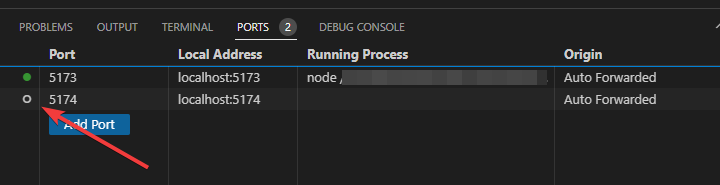
图中是端口的两种状态,通过查看端口可以得知5173端口是正常且正在运行,此时Running Process也会显示占用的程序。
而5174这个端口就是没有占用的状态。
一般遇到这种情况可以先看一下你的服务器是否是同时具有ipv4,ipv6。并且你的本地网络不含ipv6。
服务器上可以使用ifconfig命令进行查看
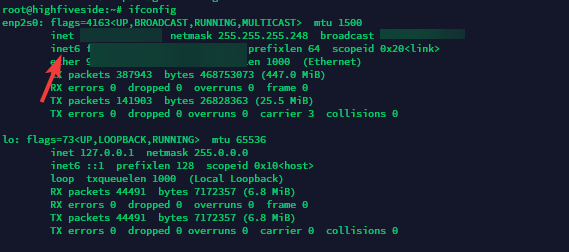
有这个就表示是存在ipv6的。我们只需要禁用掉服务器ipv6即可。
-
编辑
/etc/sysctl.conf文件:
sudo nano /etc/sysctl.conf
-
在文件末尾添加以下行:
net.ipv6.conf.all.disable_ipv6 = 1
net.ipv6.conf.default.disable_ipv6 = 1
这将禁用所有网络接口的IPv6。
-
保存并关闭文件。
-
执行以下命令以使更改生效:
sudo sysctl -p
这将重新加载sysctl.conf文件并使更改生效。
-
检查IPv6是否已被禁用。您可以使用以下命令来检查:
ip a | grep inet6
如果IPv6已被禁用,您将不会看到任何IPv6地址。

